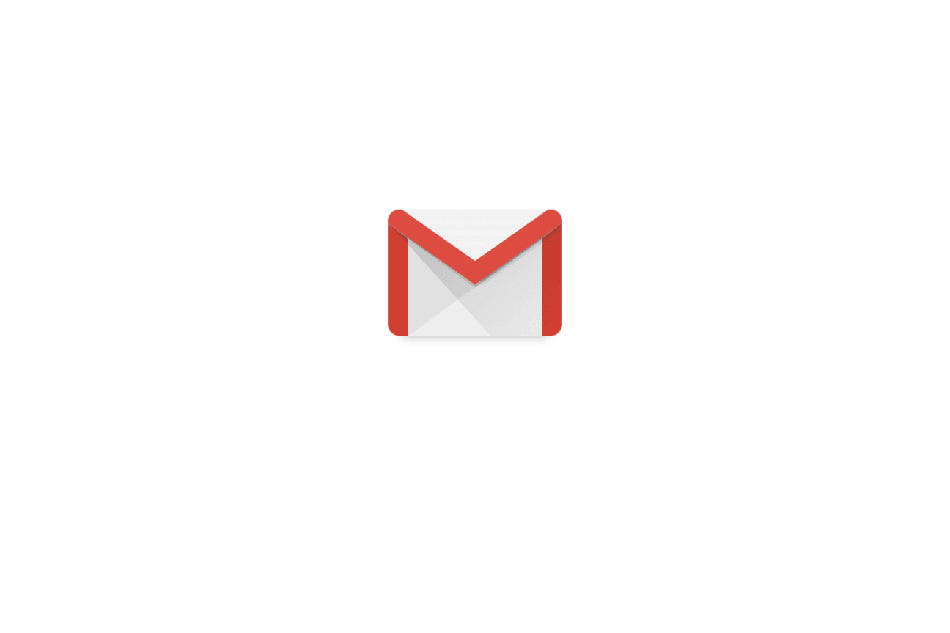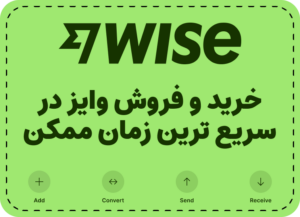سرویسهای چت تصویری مانند Zoom و Slack در سال ۲۰۲۰ بسیار مورد توجه قرار گرفتهاند، اما ایمیل هنوز بخش مهمی از زندگی کاری و شخصی ما است. Gmail در ابتدای سال ۲۰۲۰ بیش از ۱/۸ میلیارد کاربر فعال داشت. در ادامه به 10 ترفند جیمیل (Gmail) برای کنترل آسان ایمیلها میپردازیم.
حتما شما اصول اولیه استفاده از Gmail را میدانید، اما ویژگیها و ترفندهای زیادی نیز وجود دارد که میتواند به شما کمک کند زندگی دیجیتالی خود را ساده تر و کارآمدتر کنید. به عنوان مثال آیا میدانستید که برنامههایی مانند Kiwi برای Gmail نیز وجود دارد که چندین حساب را در یک برنامه ببینید؟
10 ترفند جیمیل (Gmail)


حتی اگر یک کاربر قدیمی Gmail هستید، در این مقاله ۱۰ ترفند جیمیل وجود دارد که به شما کمک میکند از آن به صورت حرفهایتر استفاده کنید.
صندوق ورودی خود را پاک کنید
صندوق ورودی معمولا زود پر شده و از کنترل خارج میشود. یک راه آسان برای مدیریت صندوق ورودی جیمیل شما وجود دارد. اگر مطمئن هستید که قبل از یک تاریخ خاص به هیچ ایمیلی احتیاج ندارید، میتوانید “<before: <DD/MM/YYYY” را در قسمت جستجو وارد کرده و تاریخ دلخواه خود را وارد کنید. با این کار صندوق ورودی شما فیلتر میشود تا بتوانید از گزینه انتخاب همه (select-all) برای حذف ایمیلهای قدیمی به طور موثرتری استفاده کنید.
دسترسی به چندین حساب
اگر بیش از یک حساب Gmail فعال دارید، میتوانید به راحتی به همه حسابها از یک جا دسترسی داشته باشید. کافی است روی نماد نمایه خود در بالا سمت چپ (تلفن همراه یا دسکتاپ) کلیک کنید و افزودن حساب دیگر (Add Another Account) را انتخاب کنید. از آنجا وارد سیستم شوید و با کلیک روی نمایه میتوانید به همه حسابهای خود دسترسی پیدا کنید. اما اگر به یکی از حسابها به مدت طولانی دسترسی نداشته باشید، آن حساب از سیستم خارج میشود.
ترفند جیمیل | فیلترهای ایمیل
با توجه به اینکه امروزه وب سایت زیادی آدرس ایمیل شما را درخواست میکنند، صندوق ورودی شما ممکن است پر از ایمیلهای تبلیغاتی باشد. همچنین ممکن است بخواهید ایمیلها را بهتر سازماندهای کرده و ایمیلهای افراد خاصی را در اولویت قرار دهید. اینجاست که فیلترها به کار میآیند. برای فعال کردن فیلتر، Gmail را باز کنید، روی تنظیمات کلیک کنید و گزینه See All Settings را انتخاب کنید. و بعد بر روی Filters Blocked Addresses> Create a New Filter کلیک کنید و فیلتر مورد نظر خود را ایجاد کنید.
میتوانید فیلتر خود را برای سازماندهی ایمیلها بر اساس فرستنده، گیرنده، موضوع، کلمات کلیدی و موارد دیگر سفارشی کنید. و در نهایت روی ایجاد فیلتر (Create Filter) کنید.
تنظیم آسان امضا


تنظیم یک امضا در Gmail میتواند در یک مرحله از نوشتن ایمیل صرفه جویی کرده و ایمیلهای شما را حرفهایتر نشان دهد. برای تنظیم امضا برای همه پیام های خروجی مسیر Gmail>Settings gear>See All Settings را دنبال کنید. اسکرول کنید و به قسمت Signature بروید و روی Create New کلیک کنید. هر امضایی که ایجاد کرده اید در تنظیمات قابل مشاهده است، همچنین میتوانید در هر زمان آن را ویرایش یا حذف کنید.
لغو پیام ارسال شده
Gmail دارای ویژگی به نام Undo Send است. بلافاصله پس از زدن گزینه Send، پیامی در پایین صفحه ظاهر میشود که میگوید پیام ارسال شده است، اما گزینه Undo یا View Message نیز وجود دارد. وقتی روی Undo کلیک میکنید، Gmail ارسال پیام را متوقف میکند. همچنین میتوانید مدت زمان لغو پیام را ویرایش کنید. برای فعال کردن قابلیت Undo Send، به مسیر Settings>See All Settings بروید و اسکرول کنید و به قسمت Undo Send بروید. از آنجا میتوانید گزینه لغو ارسال را برای ۵، ۱۰، ۲۰ یا ۳۰ ثانیه تنظیم کنید.
ترفند جیمیل | زمانبندی ارسال
اگر همکاران یا دوستانی دارید که در مناطق مختلف زمانی هستند و نمیخواهید با ارسال ایمیل در زمان نامناسب آنها را اذیت کنید، زمانبندی پیام مفید است. برای زمانبندی پیام، کافی است متن ایمیل را تایپ کنید و به جای کلیک روی ارسال، روی پیکان کوچک پایین کلیک کنید و Schedule send را انتخاب کنید. Gmail چند زمان را پیشنهاد میکند، همچنین می توانید زمان خاصی را برای ارسال ایمیل به صورت دستی وارد کنید.
نوشتن سریع ایمیل با ویژگی جدید Smart Compose
این ویژگی عبارات و جملات پیشنهادی را در هنگام تایپ ایمیل به شما ارائه دهد و به شما در روند نوشتن ایمیل کمک میکند. به عنوان مثال، هنگام تایپ “من با شما تماس میگیرم”، Smart Compose “فردا” را پیشنهاد میدهد. برای پذیرفتن پیشنهاد روی Tab ضربه بزنید؛ در غیر این صورت تایپ را ادامه دهید. اگر نمیخواهید از ویژگی Smart Compose استفاده کنید، میتوانید آن را در تنظیمات غیرفعال کنید.
بررسی دیکته کلمات


ابزار بررسی دیکته کلمات Gmail میتواند تا حدی استرس نوشتن اشتباه کلمات در ایمیل را از بین ببرد. این قابلیت میتواند در مورد املای کلماتی که واقعاً از آنها مطمئن نیستید کمک کند. Gmail در صورت تغییر کلمه، آن را زیر خط نگه میدارد، بنابراین میتوانید تغییر آن را لغو کنید. علاوه بر این Gmail دارای ویژگیهای Grammar و Autocorrect ( گرامر و تصحیح خودکار) نیز است. همه این ویژگیها را میتوان در قسمت Settings>Spell Check فعال و غیرفعال کرد.
بیصدا کردن ایمیل
برای بیصدا کردن ایمیلها به سادگی ایمیل مورد نظر را باز کنید، روی نماد تنظیمات سه نقطهای درست بالای خط موضوع ایمیل کلیک کنید و در منو Mute را انتخاب کنید. همچنین مانند Undo Send، اگر به طور تصادفی گزینه میوت را انتخاب کردهاید دوباره میتوانید Unmute کنید.
ترفند جیمیل | برچسبها
با برچسبها میتوانید صندوق ورودی خود را مدیریت کنید. در واقع برچسبها مانند فیلترها هستند (میتوانید فیلتری را برای ارسال ایمیل با برچسبهای خاص تنظیم کنید). برچسبها در نوار کناری هستند، در قسمتی که Inbox ،Sent و Junk وجود دارد. از آنجا میتوانید برچسب خود را نامگذاری کرده و برچسبهای گروهی ایجاد کنید. به عنوان مثال برای مدرسه برچسب اصلی میتواند کلاس زیست شناسی باشد و میتوانید در مورد برچسبهای پروژههای کلاسی و تکالیف گروه بندی کنید.
حال که با ۱۰ ترفند جیمیل آشنا شدید، میتوانید از دیگر مقالات سایت اول نیوز دیدن کنید.